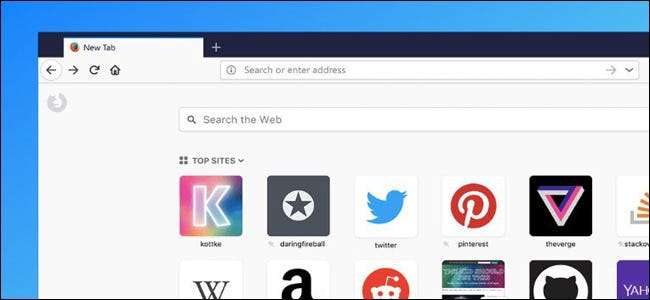
Orice browser poate încetini și se poate aglomera în timp, pe măsură ce instalați programe de completare, creați istoric și modificați setările. Firefox vă poate „reîmprospăta” profilul pentru a vă oferi rapid o listă curată, păstrând în același timp cele mai importante date. Acest lucru vă va permite să încercați revizuirea Firefox Quantum cu un profil nou, accelerați Firefox dacă a devenit lent sau remediați alte probleme ale browserului.
LEGATE DE: Noutăți în Firefox Quantum, Firefox pe care l-ați așteptat
Ce păstrează și ce elimină
Funcția „Reîmprospătare” nu va șterge totul. Firefox vă va păstra marcajele și parolele salvate. Vi se va solicita dacă doriți să redeschideți filele deschise în prezent și după Reîmprospătare, astfel încât nici măcar nu veți pierde filele deschise.
Cu toate acestea, acest lucru va șterge programele de completare instalate și va șterge toate datele stocate local. De asemenea, va reseta setările browserului la valorile lor implicite și va șterge istoricul browserului și alte date cache.
Acest lucru asigură că toate problemele cauzate de comportarea greșită a extensiilor sau problemele legate de setările Firefox vor fi remediate prin acest proces, accelerând o încetinire a Firefox și rezolvând alte probleme. Cu toate acestea, datele dvs. personale importante vor fi păstrate - cu excepția oricăror extensii de browser și a datelor acestora.
Cum să reîmprospătați Firefox
Pentru a face acest lucru, faceți clic pe butonul meniu din colțul din dreapta sus al ferestrei Firefox.
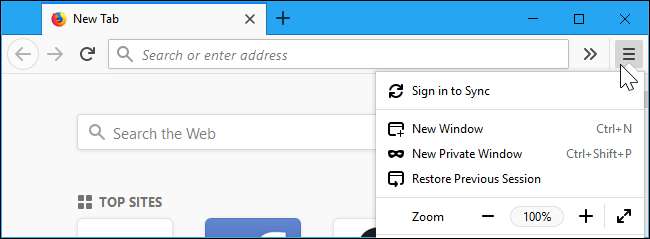
Faceți clic pe opțiunea „Ajutor” din partea de jos a meniului.
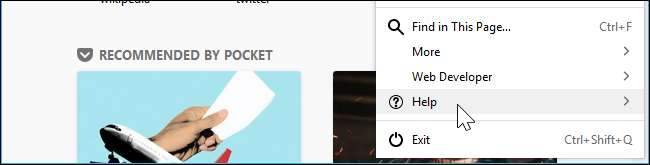
Faceți clic pe opțiunea „Informații de depanare” din meniul Ajutor.
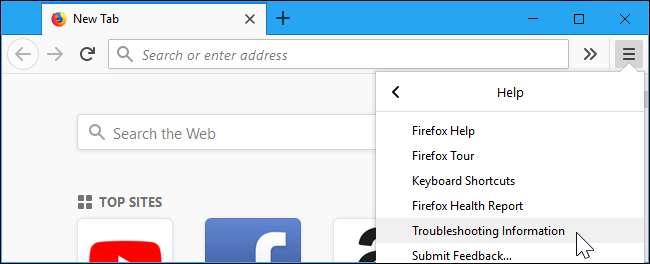
Faceți clic pe butonul „Reîmprospătați Firefox” din colțul din dreapta sus al paginii Informații de depanare.
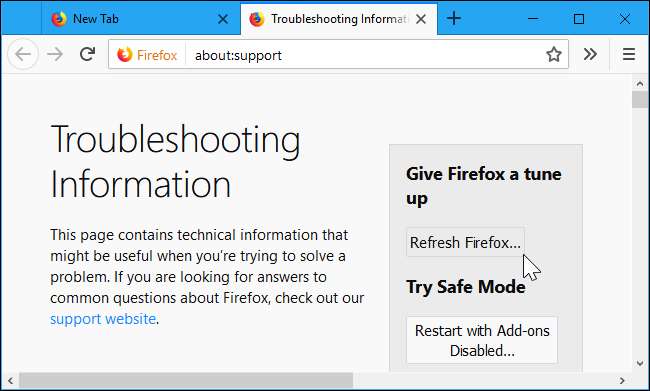
Veți fi avertizat că acest lucru va elimina suplimentele browserului, va reseta personalizările și va readuce alte date ale browserului la setările implicite. Faceți clic pe „Reîmprospătați Firefox” pentru a confirma că doriți să efectuați aceste modificări.
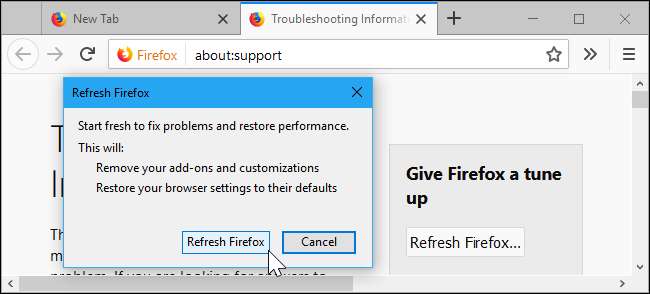
Firefox se va închide în timp ce șterge datele vechi. După câteva clipe, se va redeschide cu un browser nou și vă va întreba dacă doriți să restaurați filele pe care le-ați deschis înainte de închidere.







